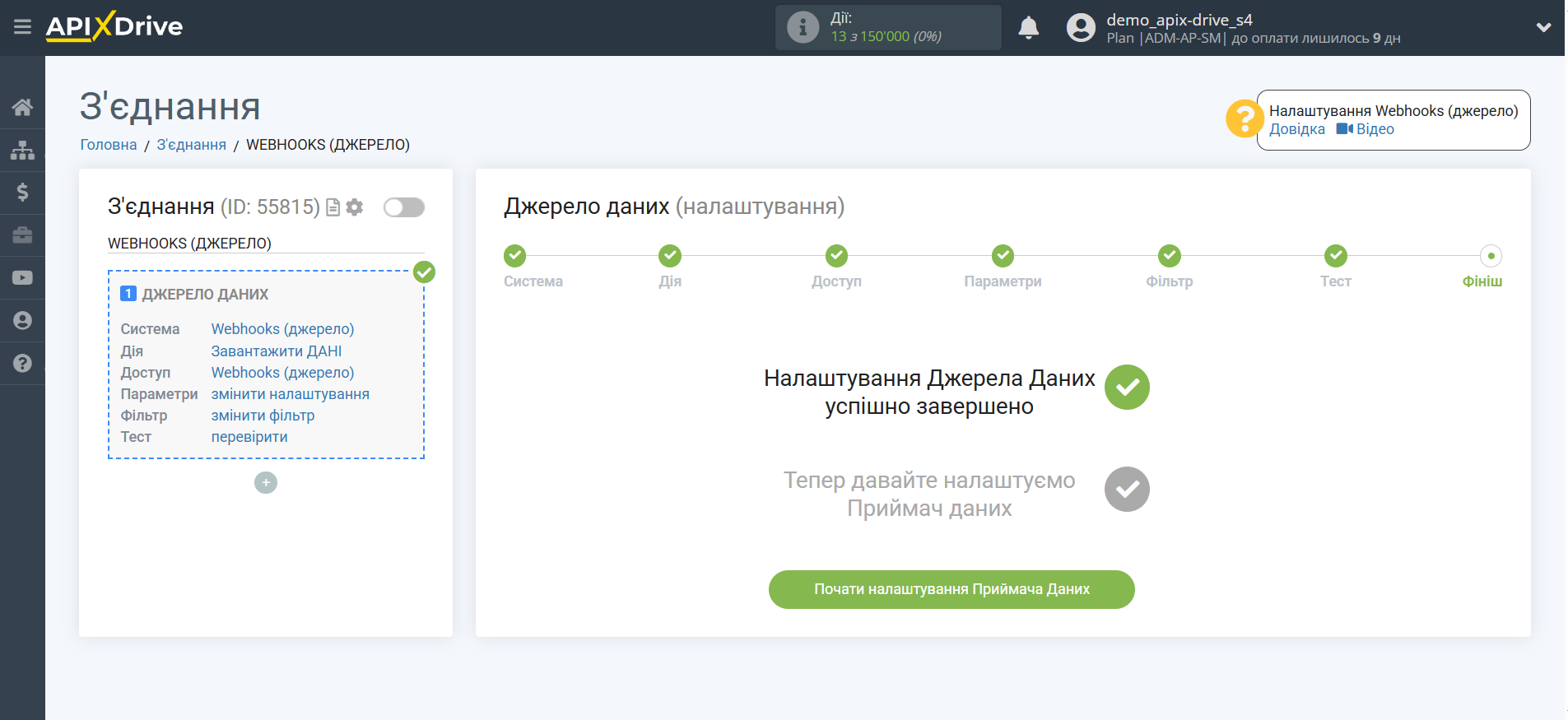Налаштування Webhooks
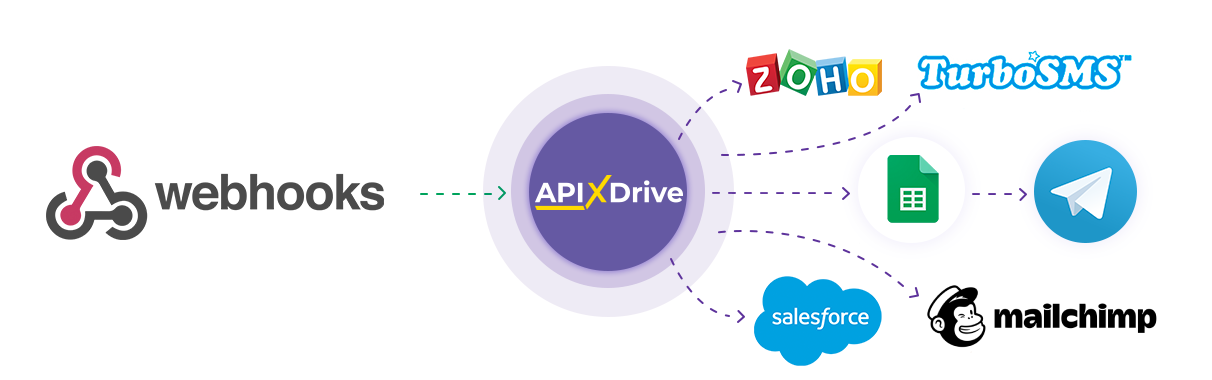
Інтеграція дозволить вам передавати дані з різних систем, які підтримують передачу по Webhook, в інші системи. Наприклад, ви можете передавати дані по замовленням в CRM або Google Sheets, відправляти у вигляді повідомлень собі або групі менеджерів. Так ви зможете максимально ефективно автоматизувати процес обробки даних, наприклад замовлень, за допомогою різних сервісів, які використовуєте.
Давайте пройдемо весь етап налаштування Webhooks разом!
Навігація:
1. Які дані можна отримати з Webhooks?
2. Як підключити акаунт Webhooks до ApiX-Drive?
3. Посилання для отримання даних.
4. Приклад даних.
Для того, щоб почати налаштування нового з'днання, натисніть "Створити з'днання".
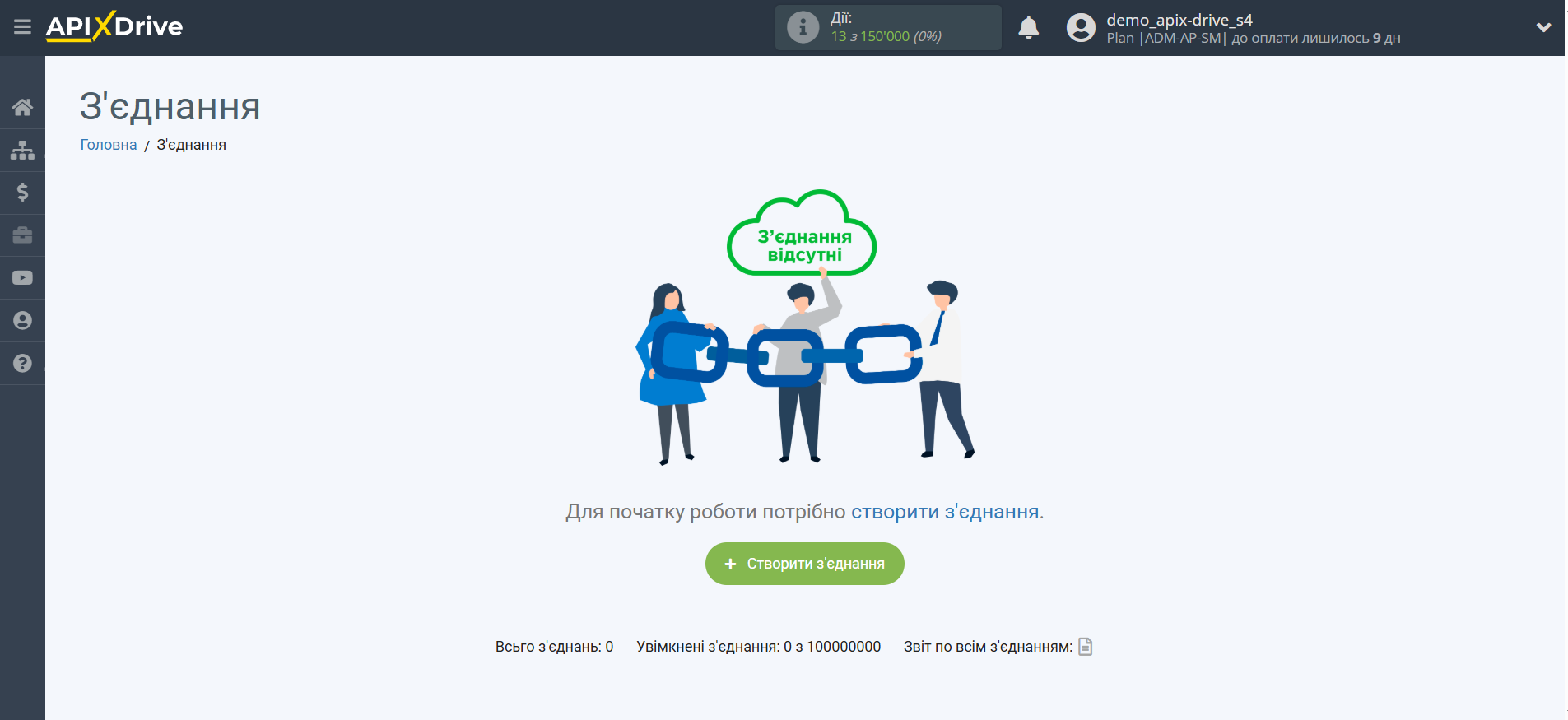
Виберіть систему як джерело даних. В даному випадку необхідно вказати Webhooks.
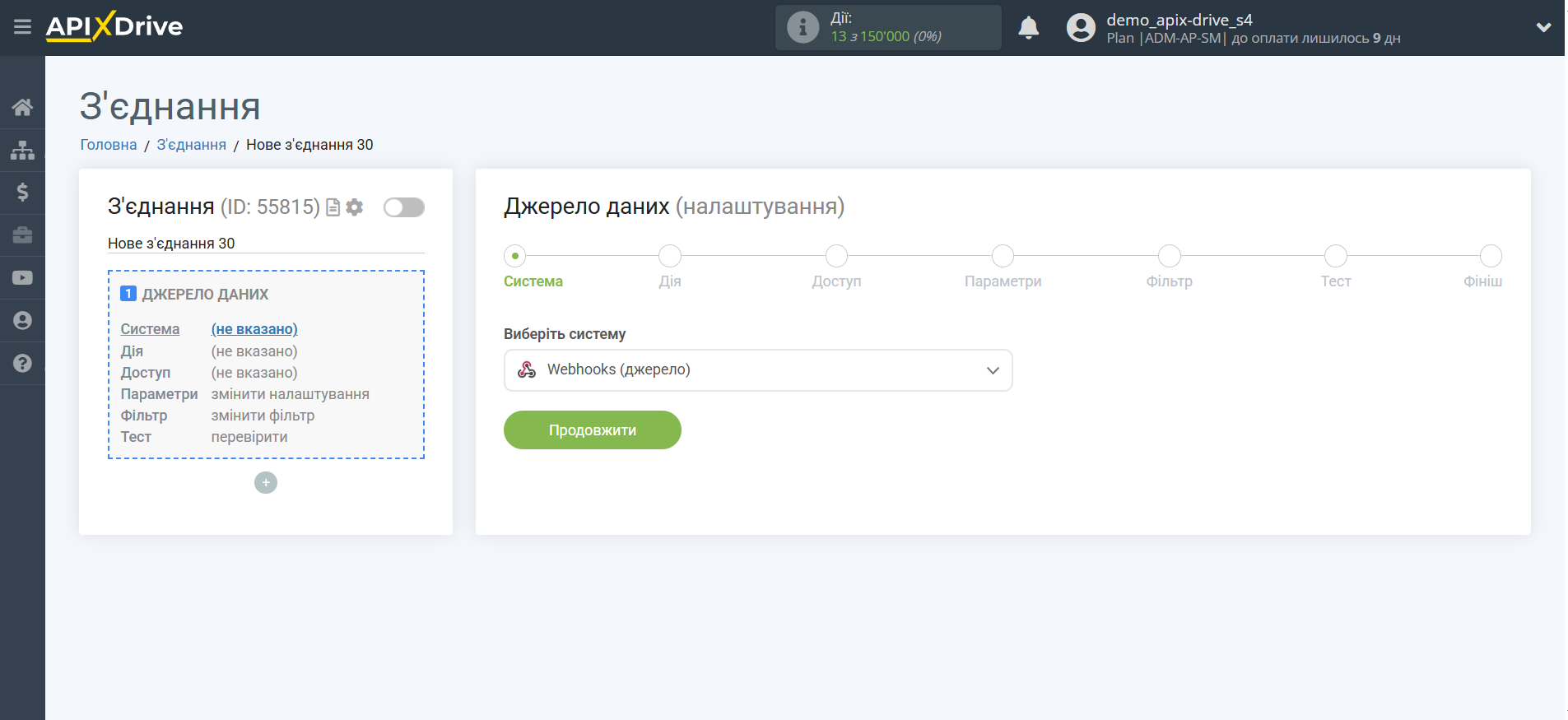
Далі необхідно вказати дію "Завантажити ДАНІ".
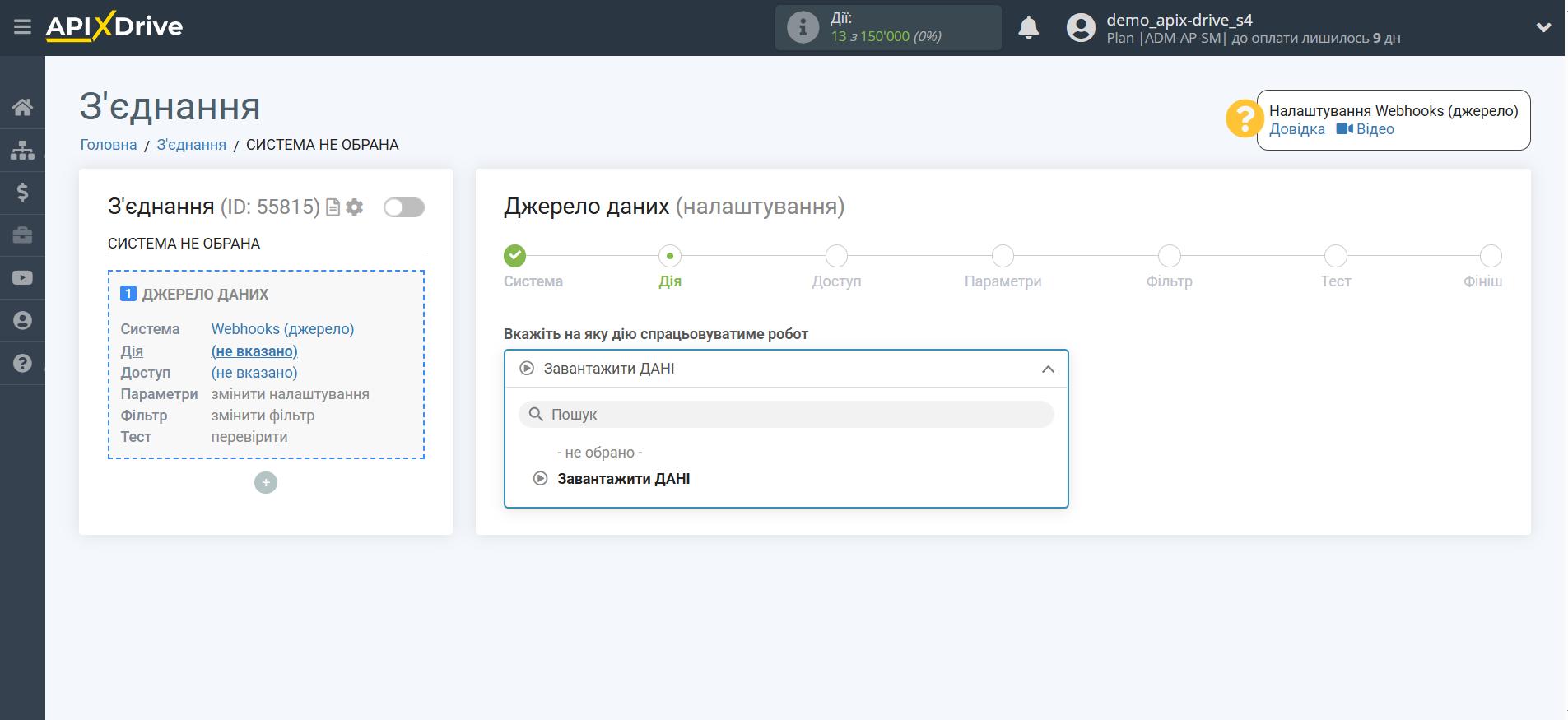
Наступний крок - вибір акаунту Webhooks, який виступатиме джерелом даних.
Якщо немає підключених акаунтів до системи, натисніть "Підключити акаунт".
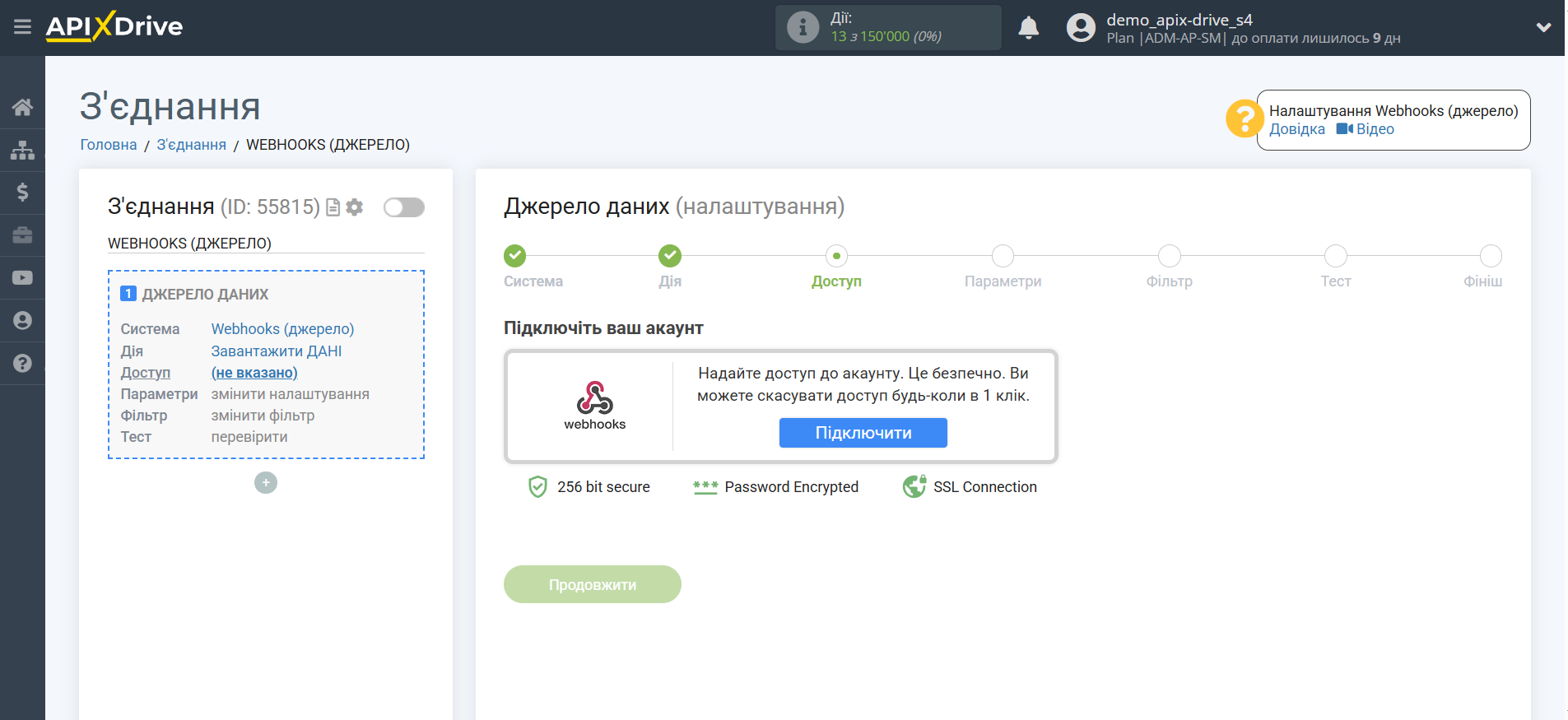
Вкажіть назву вашого акаунту (якщо необхідно) та клацніть "Зберегти".
Після цього відбудеться перезавантаження сторінки і збережений акаунт автоматично буде обрано.
Якщо цього не сталося, виберіть створений акаунт у списку.

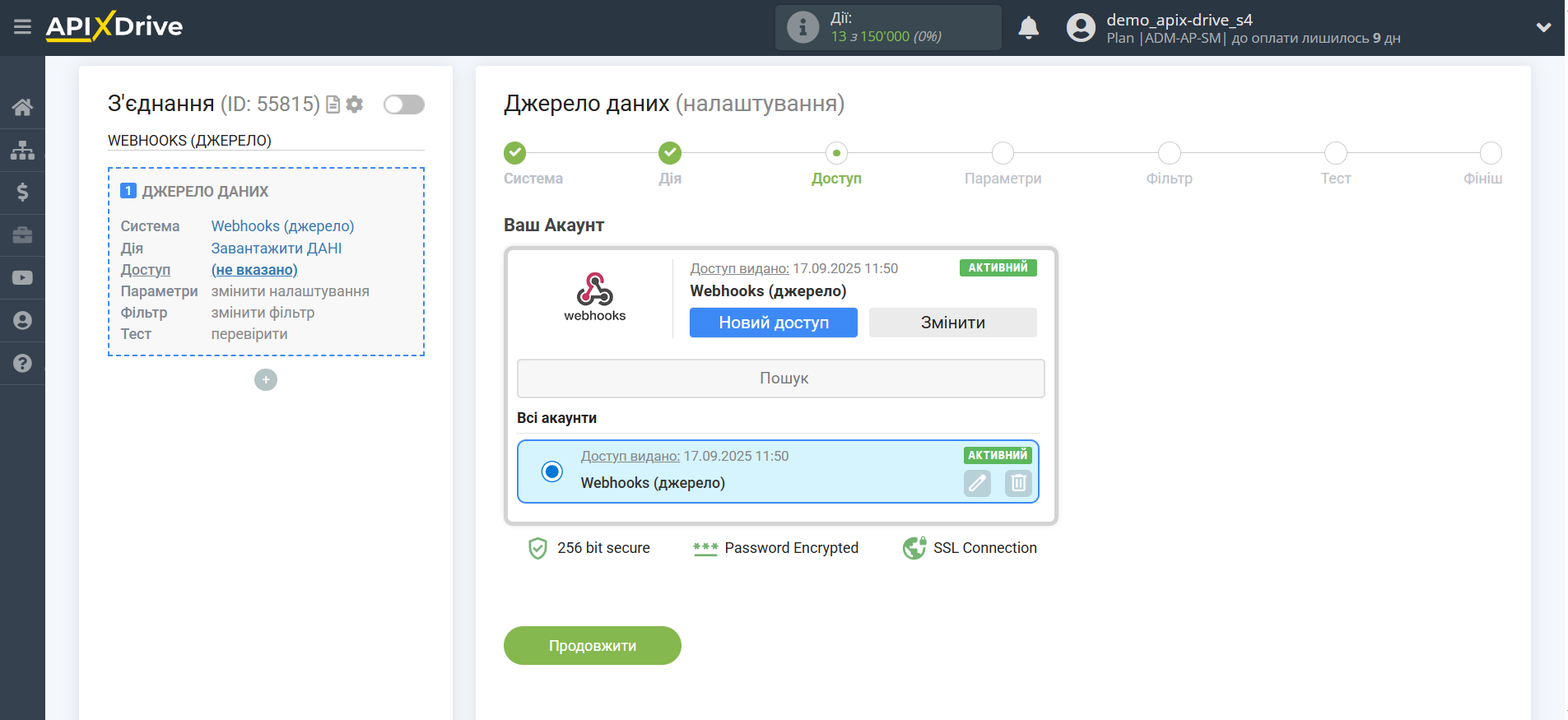
Скопіюйте посилання в полі "URL для прийому даних" і перейдіть до системи, яка підтримує передачу даних по Webhooks.
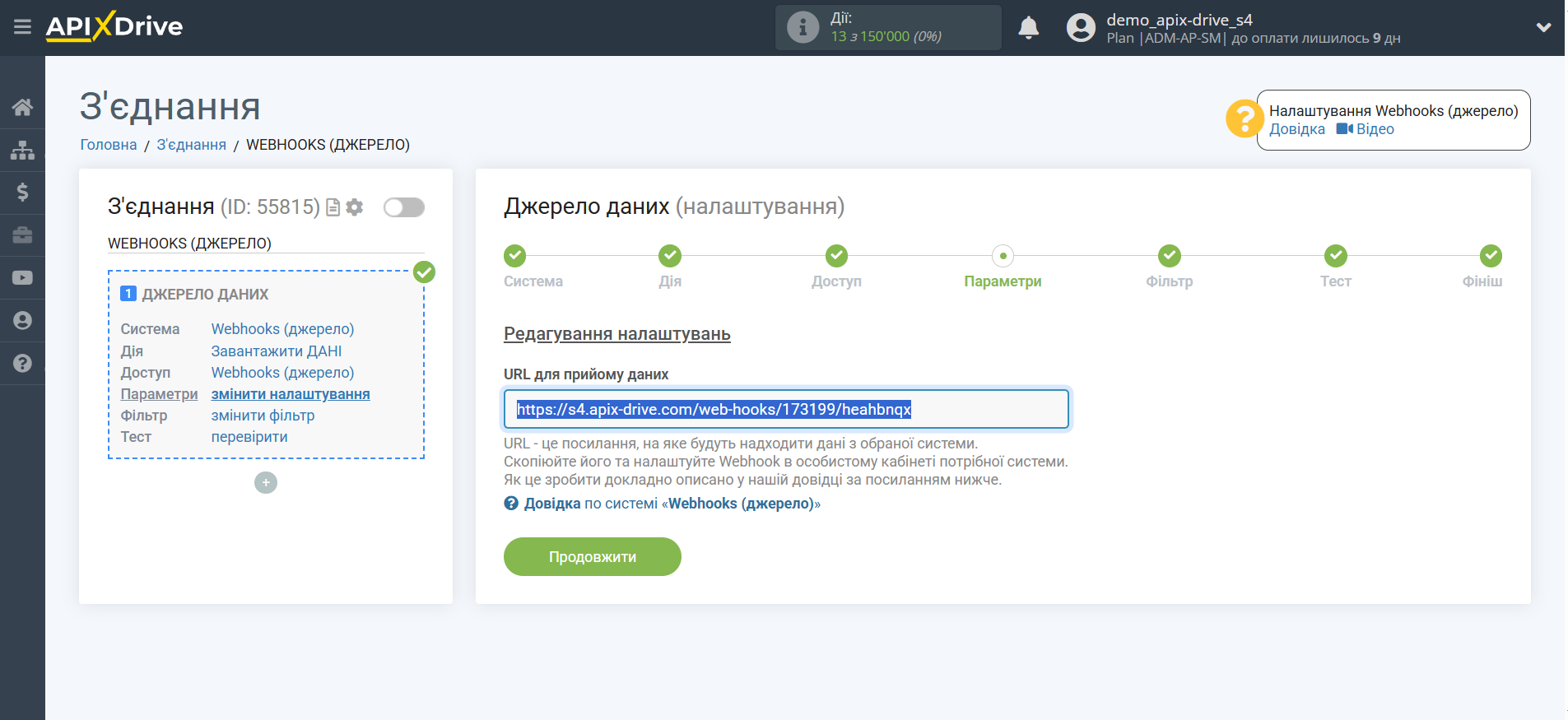
Для прикладу роботи, я скопіюю це посилання, перейду до адмін панелі сайту WordPress в плагін Bit Form.
Ви можете зробити те саме в будь-якій іншій системі, яка підтримує Webhooks.
Знайдіть плагін Bit Form, перейдіть в Налаштування форми, для цього біля форми праворуч натисніть на три смуги та виберіть Settings.
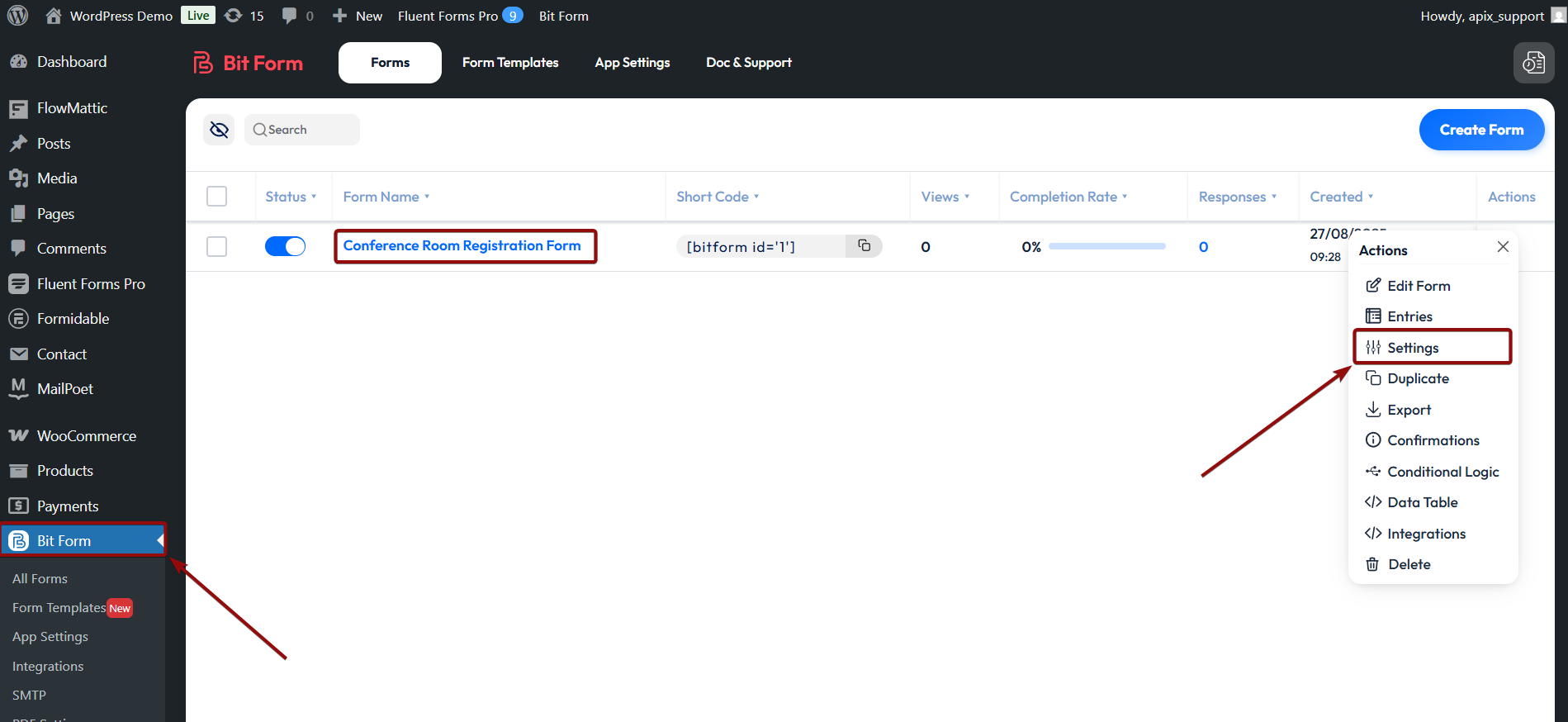
Перейдіть до розділу Integrations та виберіть Webhooks.
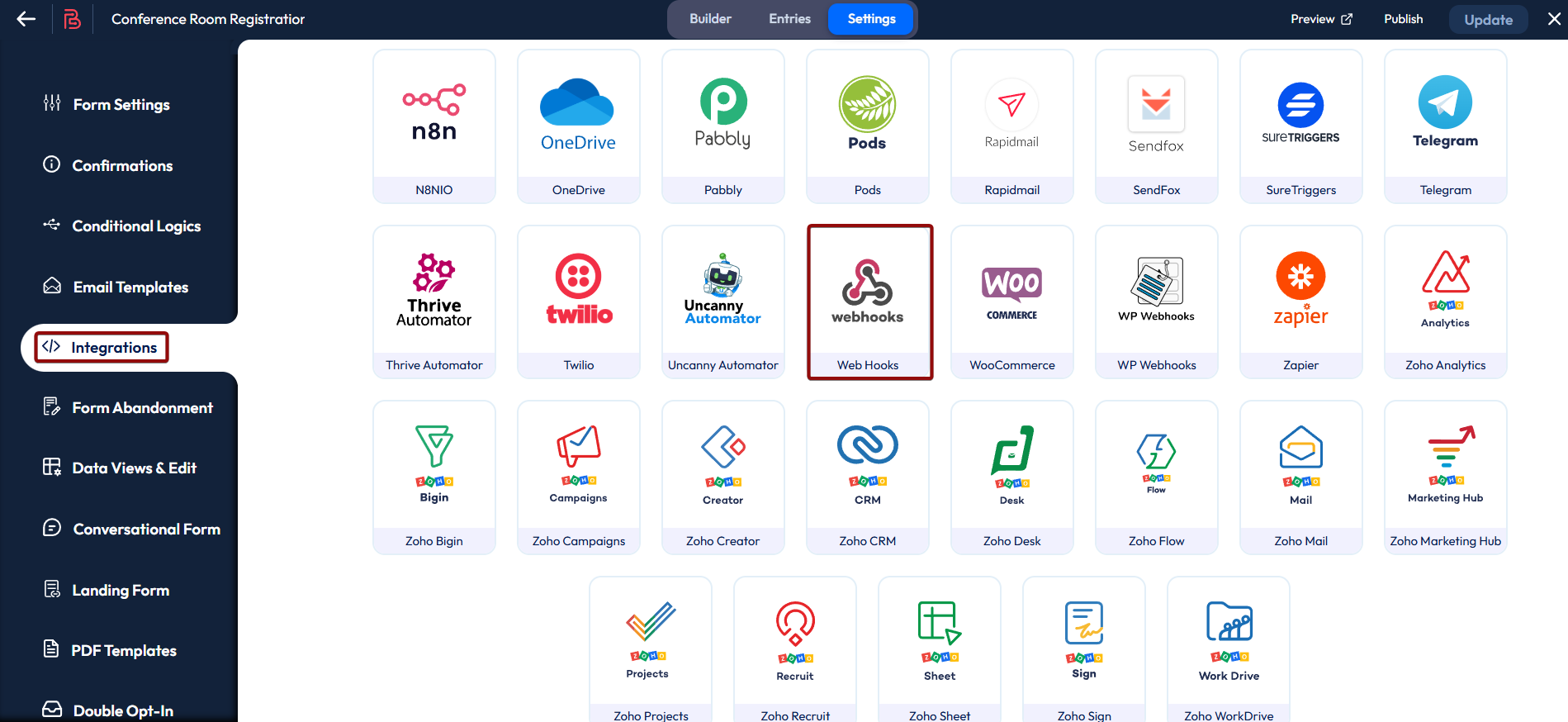
Вкажіть ім'я підключення за потреби, далі в полі Link вставте раніше скопійоване посилання з ApiX-Drive.
У розділі Add Url Parameter: (optional) заповніть key та value поля, за якими ви хочете отримувати дані по Webhook, після цього натисніть Test Webhook якщо ви хочете відправити поля на посилання Webhook.
Далі натисніть Next та Finish & Save для збереження.
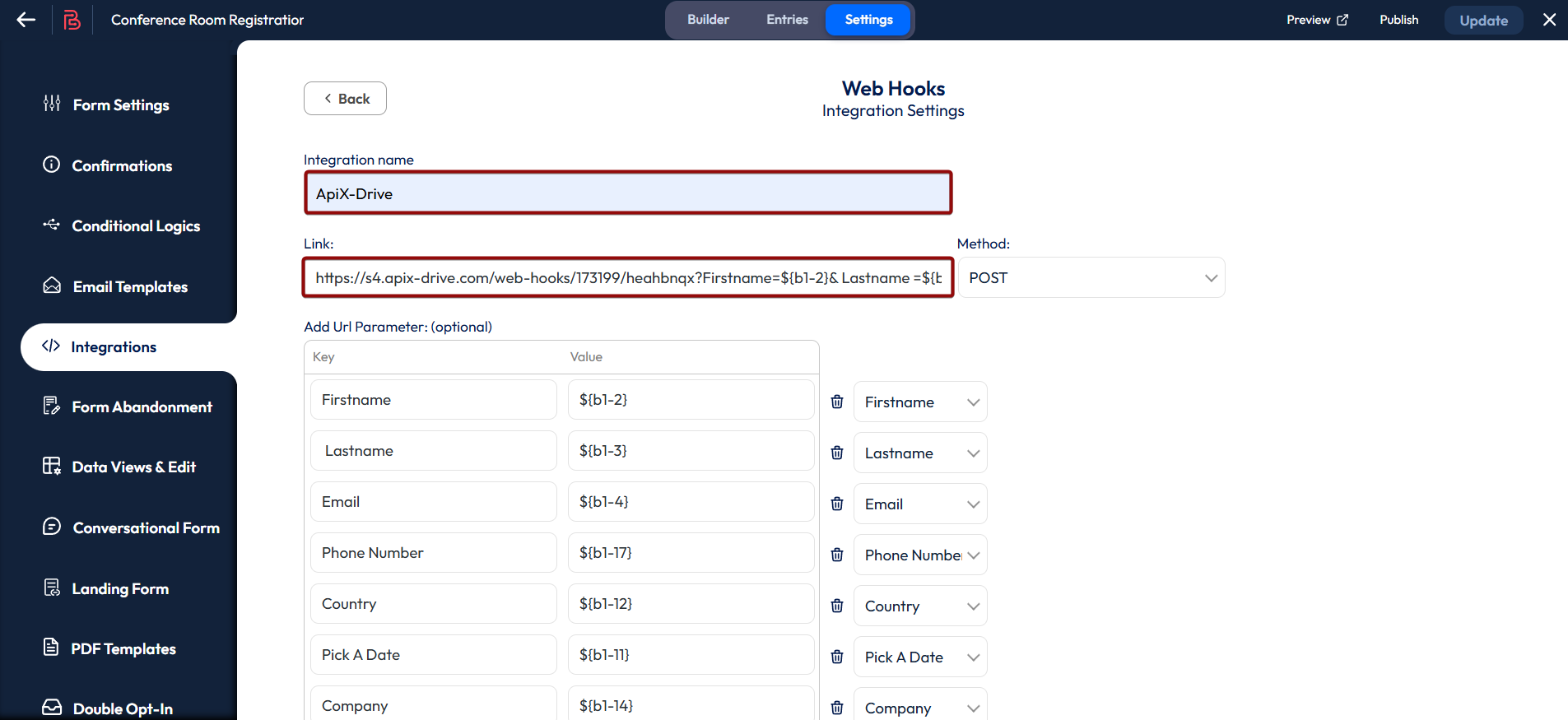
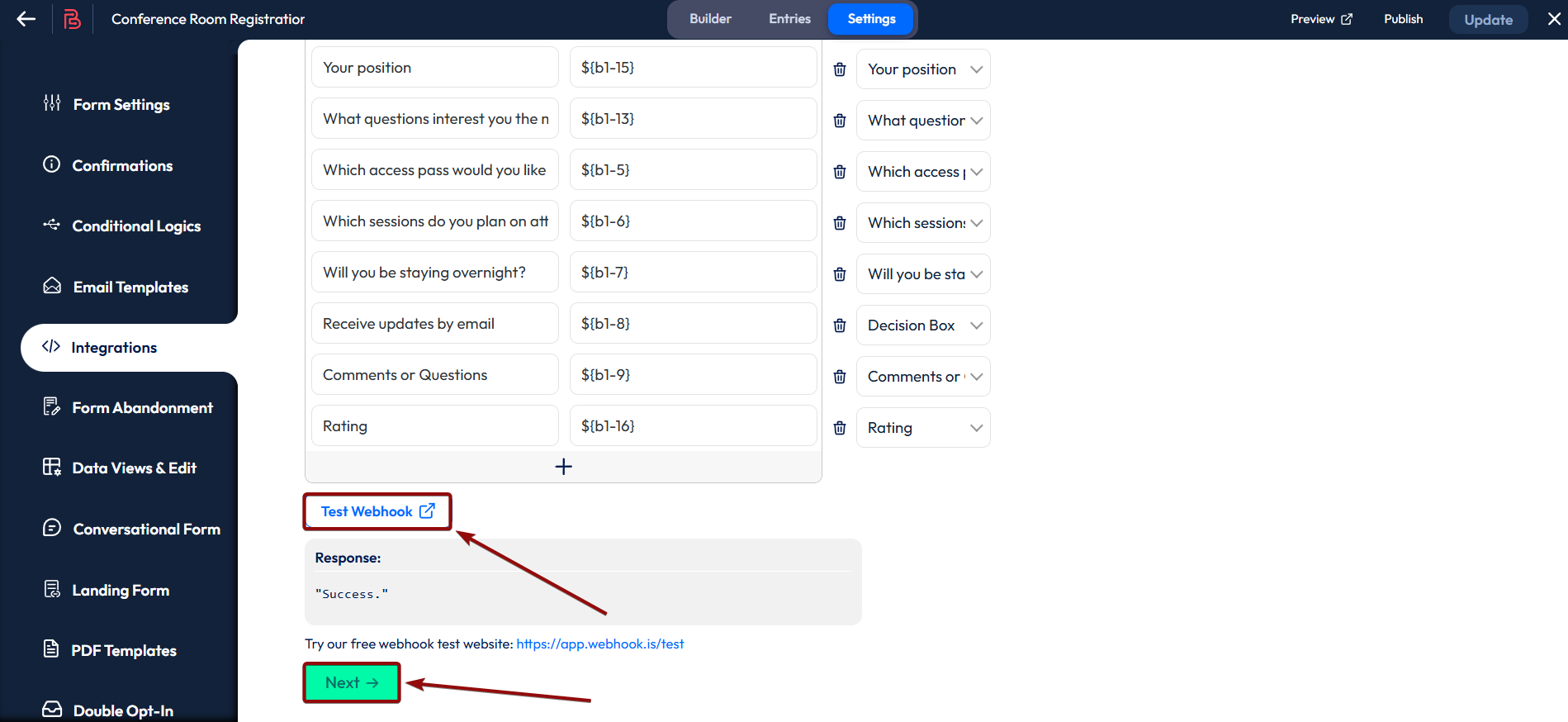
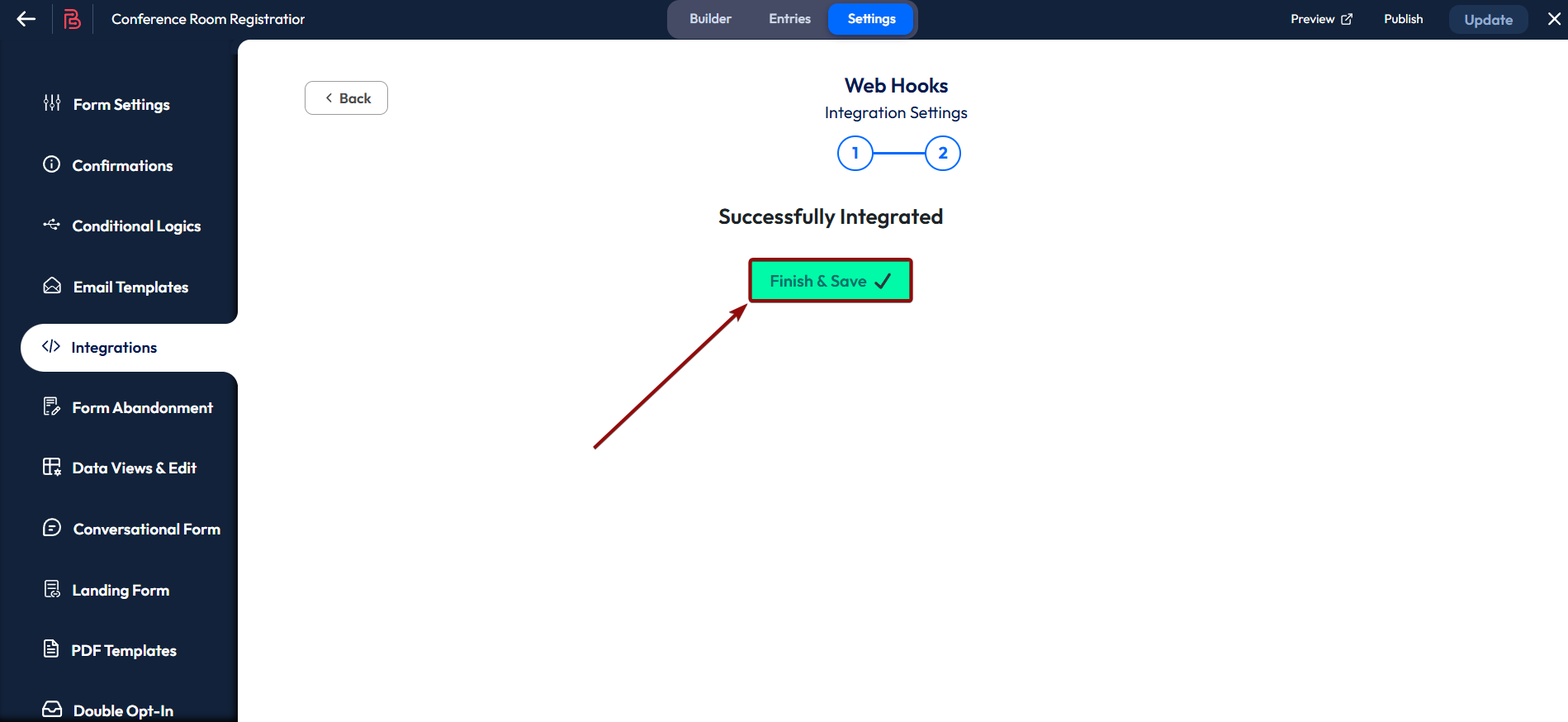
Після цього перейдіть до розділу Conditional Logic та відкрийте налаштування. Зробіть налаштування за прикладом, у вас має бути обрано:
- Action Run When - Record Create/Edit;
- Effect - Only on form Sumbit;
- Action Behaviour - Always;
Далі в розділі Additional Actions поставте галочки навпроти:
- Success Message, у випадаючому списку виберіть Form Success Message;
- Integration, у списку, що випадає, виберіть створений Вебхук.
Щоб зберегти, натисніть Update у верхньому правому куті.
Підключення передачі через Webhook завершено.
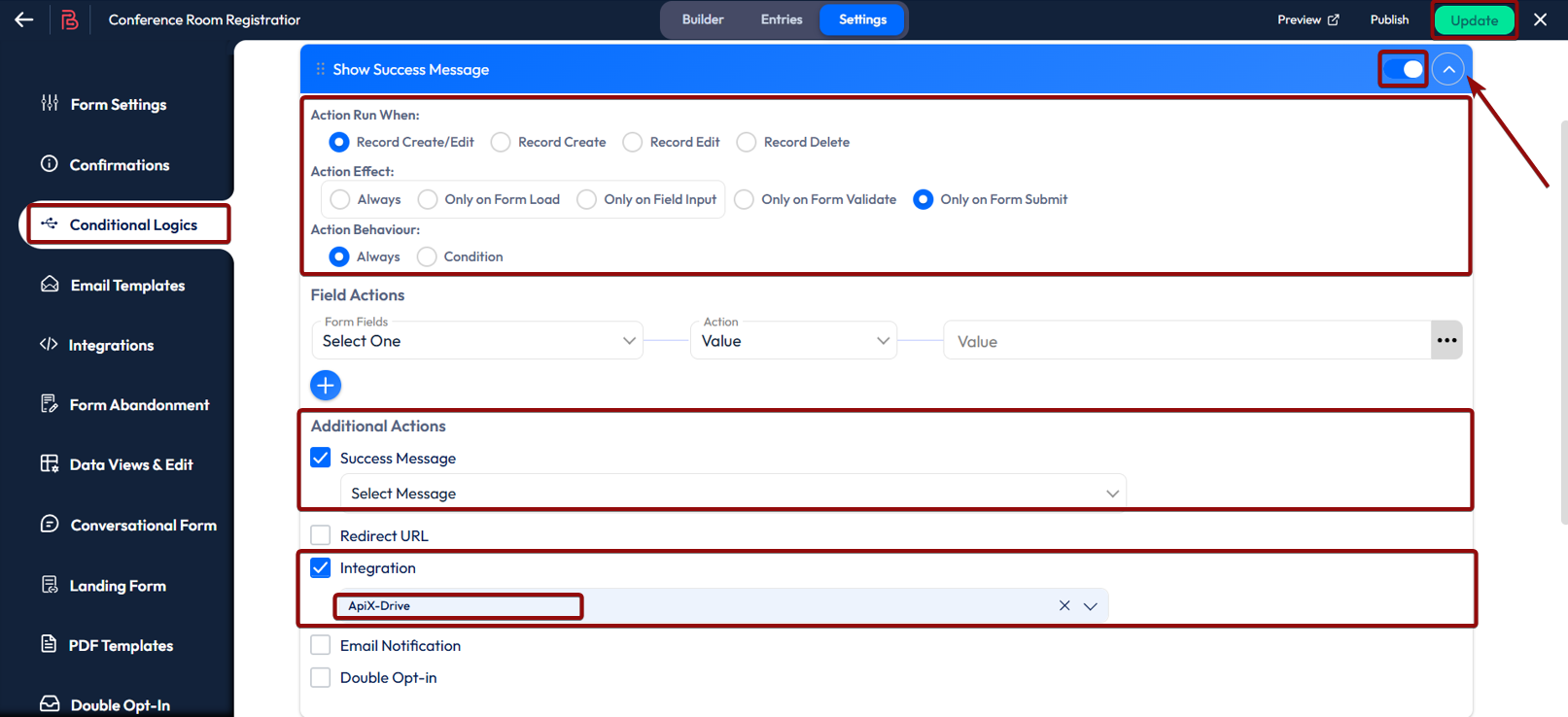
Зверніть увагу! Після налаштування в нашій системі не буде одразу тестових даних та списку полів, тому що на нову URL ще нічого не прийшло.
Потрібно виконати дію, наприклад заповнити форму на вашому сайті або зробити пробне замовлення.
Після цього на етапі Тест в Джерелі даних з'являться поля з даними.
Якщо цього не сталося, натисніть "Завантажити тестові дані з Webhook" або повторіть генерацію тестових даних, або зачекайте деякий час, дані надходять не відразу, а протягом 1 хвилини.
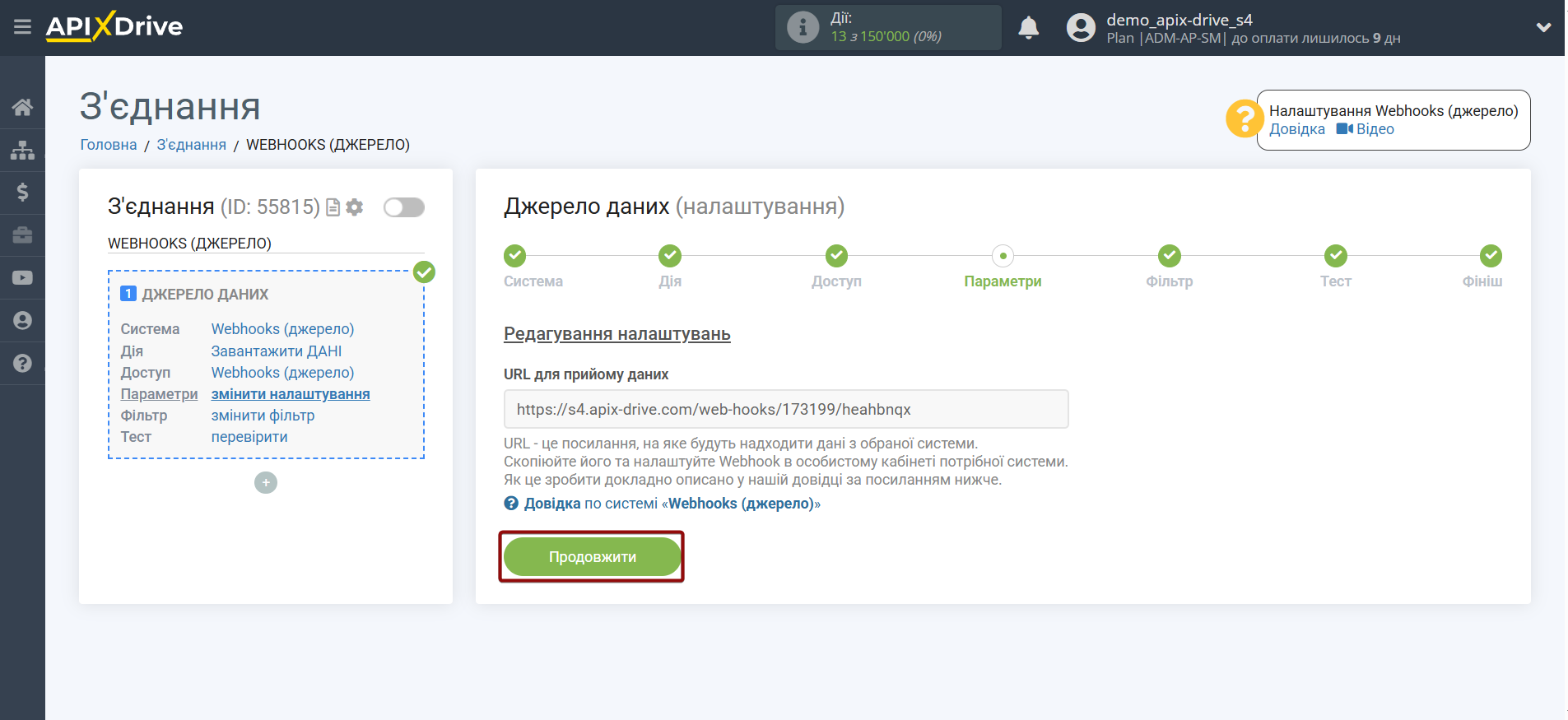
Якщо необхідно, ви можете налаштувати Фільтр даних, або клацнути "Продовжити", щоб пропустити цей крок.
Для того щоб дізнатися як налаштовується Фільтр даних, перейдіть за посиланням: https://apix-drive.com/ua/help/filtr-danyh
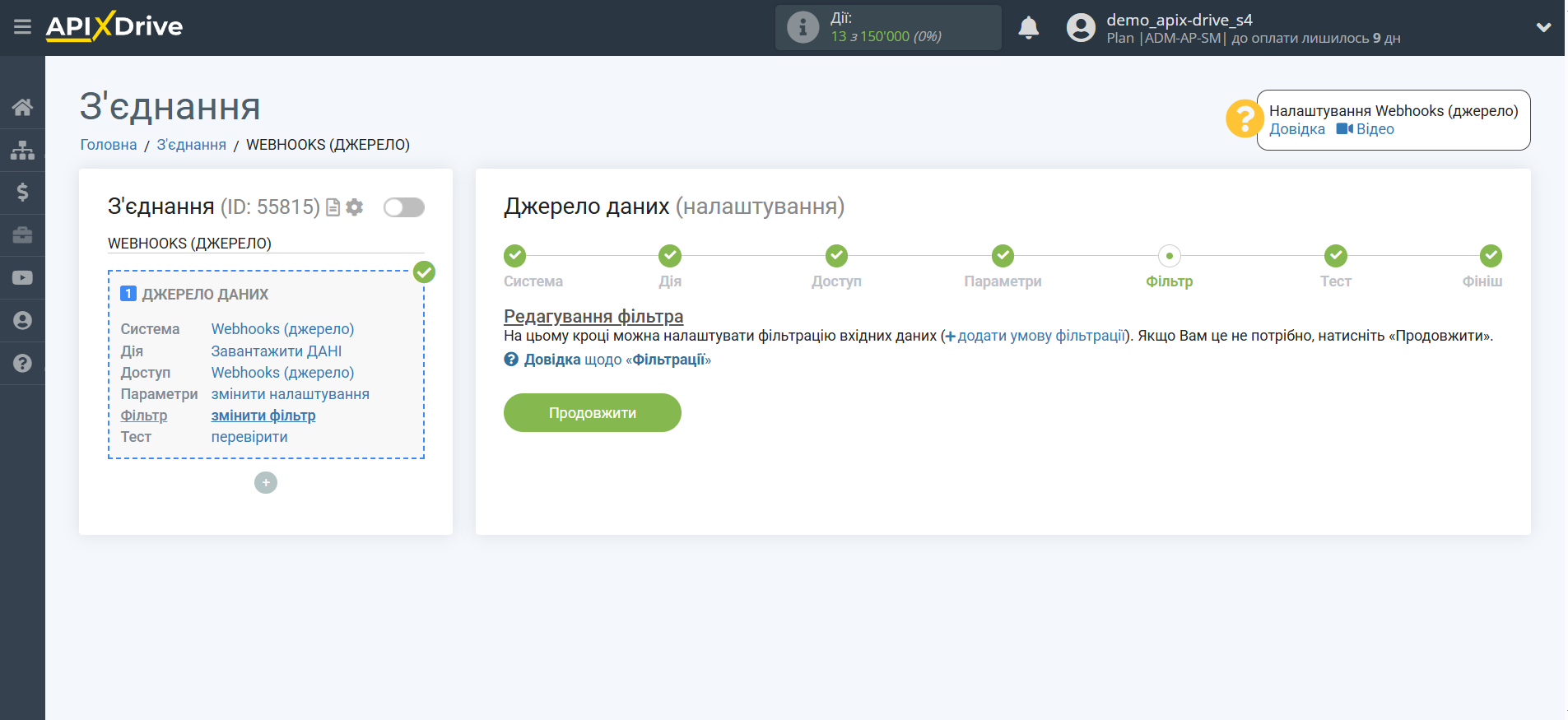
Тепер ви можете побачити тестові дані результату передачі через Webhooks.
Якщо ви хочете оновити тестові дані – повторіть дії з генерацією посилання для Webhooks та тестовим переходом по ній у браузері. Після цього натисніть "Завантажити тестові дані з Webhooks".
Якщо ви хочете змінити налаштування - натисніть "Редагувати" і ви повернетеся на крок назад.
Якщо вас все влаштовує - натисніть "Далі".
Зверніть увагу! Після налаштування в нашій системі не буде одразу тестових даних та списку полів, тому що на нову URL ще нічого не прийшло.
Потрібно виконати дію, наприклад заповнити форму на вашому сайті або зробити пробне замовлення.
Після цього на етапі Тест в Джерелі даних з'являться поля з даними.
Якщо цього не сталося, натисніть "Завантажити тестові дані з Webhook" або повторіть генерацію тестових даних, або зачекайте деякий час, дані надходять не відразу, а протягом 1 хвилини.
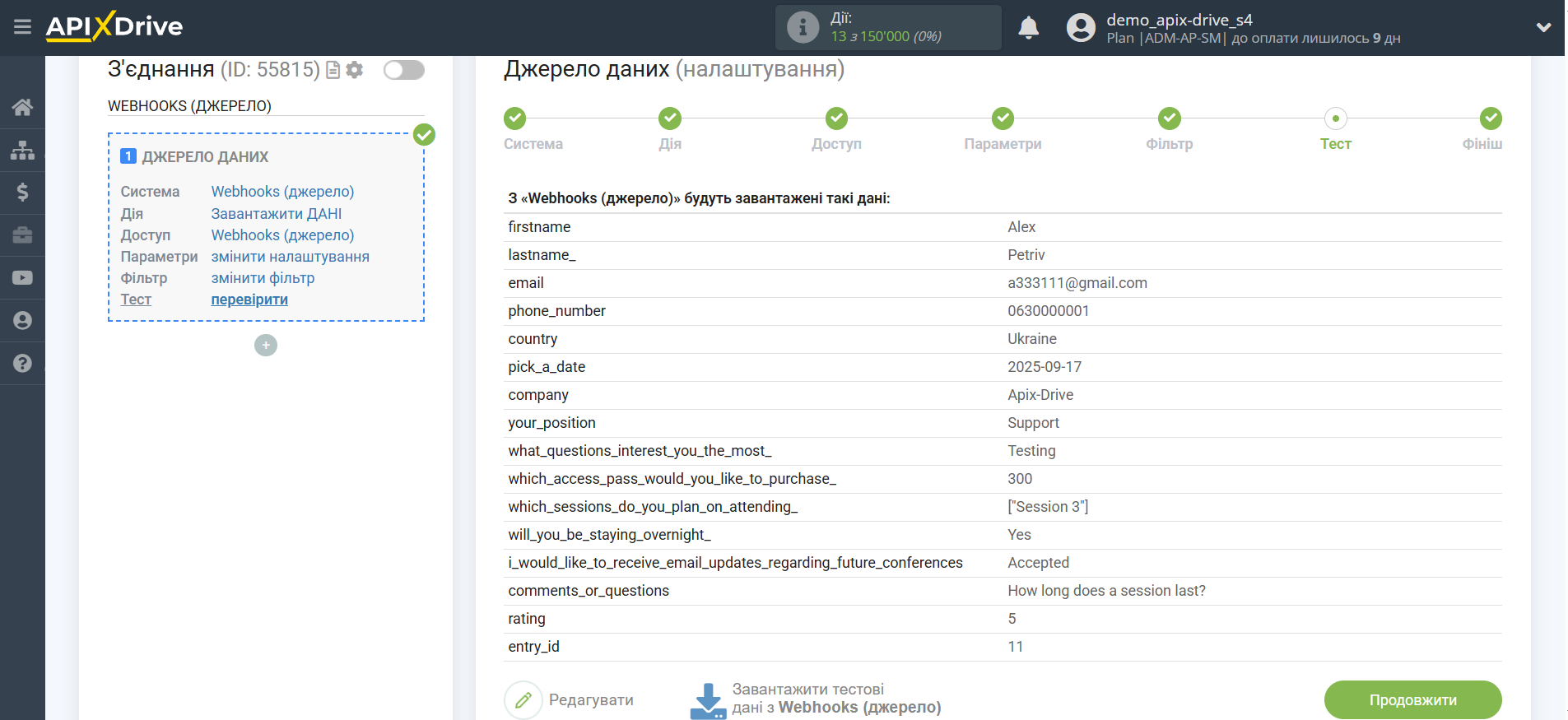
На цьому все налаштування джерела даних завершено! Бачите, як все просто!?
Тепер можна розпочати налаштування системи приймача даних.
Для цього проведіть налаштування самостійно або перейдіть до розділу довідки "Налаштування сервісів", знайдіть необхідний вам сервіс як приймач даних і дотримуйтесь рекомендацій щодо налаштування.
Успіхів!